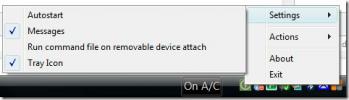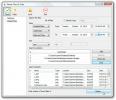Salvați pozițiile pictogramei desktop și păstrați istoricul oricărei modificări
În timp ce unii oameni păstrează pictogramele desktop aranjate folosind Aranjare automată opțiunea Windows, alții le place să aibă un aspect mai personalizat pentru desktopul lor, așezând pictogramele în pozițiile la alegere. De exemplu, un utilizator poate dori să păstreze un anumit tip de pictograme grupate în partea stângă, în timp ce un alt grup să fie disponibil pe partea dreaptă a desktopului. Există o mulțime de aplicații care vă permit să aranjați pictogramele desktop. Îmi place să folosesc Fences, un software pentru Windows care permite utilizatorilor să creați casete separate de icoane. Fences este, dincolo de orice îndoială, un program foarte util, dar este util doar pentru gruparea pictogramelor împreună și nu își amintește poziția pictogramelor pe desktop. Așadar, dacă ați așezat o pictogramă, spuneți, în colțul din stânga sus al ecranului și acesta este mișcat din greșeală, puteți să o returnați doar glisând-o în locația inițială. Dacă există o mulțime de pictograme pe desktop, puteți uita cu ușurință unde a fost plasată fiecare înainte de a fi mutat.
DesktopSaver este o aplicație sursă deschisă pentru Windows care permite utilizatorilor să salveze locația pictogramelor pe desktop în profiluri separate și să returneze pictogramele în pozițiile salvate dacă sunt mutate. Continuați să citiți pentru a afla mai multe despre DesktopSaver.Alături de salvarea locației pictogramelor în profiluri, aplicația salvează, de asemenea, orice modificări făcute. De exemplu, dacă ați mutat 5 pictograme dintr-o locație în alta și apoi ați mutat din nou 3 pictograme, acțiunea va fi salvată în istoricul programului, iar utilizatorii pot reveni la oricare dintre pictogramele anterioare pozițiile. După instalare, DesktopSaver rulează în tava de sistem. Faceți clic pe pictograma sa pentru a dezvălui meniul cu diferite opțiuni, inclusiv Istoric inițial, Ștergere istoric, Creare profil nou denumit, Suprascriere profil denumit, Ștergere profil numit, Setare profil la încărcare automată la pornire, și Opțiuni. Pentru a crea un profil nou, selectați Creează un profil numit nou și introduceți un nume pentru noul profil. Poziția curentă a pictogramelor desktop va fi salvată în acest nou profil.

Pe măsură ce mutați pictogramele pe desktop, istoricul va fi salvat în partea superioară a meniului tăvii sistemului. Istoricul include lista tuturor acțiunilor efectuate. Dacă faceți clic pe orice element din lista istoricului, veți muta instantaneu pictogramele repoziționate în locațiile salvate. Dacă doriți să mutați pictogramele în poziția salvată în timpul realizării profilului, trebuie doar să faceți clic pe numele profilului din listă. Puteți crea mai multe profiluri care vă permit să salvați mai multe poziții pentru pictograme pe desktop.

Meniul Opțiuni vă permite să setați intervalul Poll, să dezactivați istoricul salvării și să rulați programul la pornire.

Dacă aveți orice alt instrument de gestionare a pictogramelor, ar putea intra în conflict cu DesktopSaver. În experiența noastră, Fences și DesktopSaver nu funcționau corect în timpul rulării în același timp. DesktopSaver funcționează atât pentru versiunile pe 32 de biți, cât și pe 64 de biți de Windows XP, Windows Vista, Windows 7 și Windows 8.
Descărcați DesktopSaver
Căutare
Postări Recente
Vizualizați informații detaliate pentru orice nume de domeniu cu DomainHostingView
Dacă ne urmați de ceva vreme, este posibil să știți că am oferit o ...
Cum să vă protejați computerul împotriva virusului USB AutoRun
Dacă citiți această postare, există o mare probabilitate că ați fos...
Ștergeți fișierele după data Elimină fișierele după dată, oră, format și dimensiune
Anterior am trecut în revistă Deletist- o aplicație folosită pentru...